Exemple : Configuration de la commutation de protection en anneau Ethernet sur les commutateurs QFX Series et EX Series prenant en charge ELS
Vous pouvez configurer la commutation de protection en anneau Ethernet (ERPS) sur les commutateurs EX Series ou QFX Series connectés afin d’éviter que des boucles fatales ne perturbent un réseau. L’ERPS est similaire au protocole Spanning Tree, mais il est plus efficace car il est personnalisé pour les topologies en anneau. Vous devez connecter et configurer au moins trois commutateurs pour former un anneau.
Cet exemple montre comment configurer la commutation de protection en anneau Ethernet sur quatre commutateurs prenant en charge ELS, connectés les uns aux autres sur une liaison dédiée dans une topologie en anneau. Vous pouvez inclure différents types de commutateurs dans un anneau ERPS, y compris ceux avec et sans prise en charge ELS. Si l’un de vos commutateurs EX Series exécute un logiciel qui ne prend pas en charge ELS, suivez les instructions de configuration suivantes : Exemple : Configuration de la commutation de protection d’anneau Ethernet sur les commutateurs EX Series. Pour plus d’informations sur ELS, reportez-vous à la section Utilisation de la CLI logicielle de couche 2 améliorée.
Conditions préalables
Cet exemple utilise les composants matériels et logiciels suivants :
Quatre commutateurs EX Series ou commutateurs QFX Series connectés qui prennent en charge le logiciel ELS (Enhanced L2 Software) fonctionnent comme des nuds dans la topologie en anneau. Vous pouvez utiliser n’importe lequel de ces commutateurs QFX Series : QFX5100, QFX5200 et QFX10000. Cette configuration s’applique également aux commutateurs EX Series qui prennent en charge le style de configuration ELS (Enhanced L2 Software) qui s’exécute sur les commutateurs EX4300, EX4600, EX2300 et EX3400.
Junos OS version 13.2X50-D10 ou ultérieure pour les commutateurs EX Series.
Junos OS version 14.1X53-D10 ou ultérieure pour les commutateurs QFX5100. Junos OS version 15.1X53-D30 ou ultérieure pour les commutateurs QFX5200 et QFX10000.
Avant de commencer, assurez-vous d’avoir :
Configurez deux interfaces trunk sur chacun des quatre commutateurs - effectué. Consultez Tableau 1 la liste des noms d’interface utilisés dans cet exemple.
Configurez un VLAN (avec le nom
erp-control-vlan-1et l’ID100) sur les quatre commutateurs et associez deux interfaces réseau à chacun des quatre commutateurs au VLAN. Reportez-vous à la section Configuration des VLAN pour la gamme QFX Series OU Configuration des VLAN pour les commutateurs EX Series avec prise en charge ELS (procédure CLI). Consultez Tableau 1 la liste des noms d’interface utilisés dans cet exemple.Configuration de deux autres VLAN (un avec le nom et l’ID de VLAN et un second VLAN avec le nom
erp-data-1erp-data-2et l’ID de101102VLAN) sur les quatre commutateurs et association des interfaces est et ouest sur chaque commutateur.
Vue d’ensemble et topologie
ERPS utilise une liaison physique dédiée, comprenant un VLAN de contrôle pour les ports trunk, entre tous les commutateurs afin de protéger les liaisons actives. Les VLAN ERPS sont tous situés sur ce lien et sont également bloqués par défaut. Lorsque le trafic entre les commutateurs est fluide sans problème, les liaisons actives prennent en charge l’ensemble du trafic. Ce n’est qu’en cas d’erreur sur l’une des liaisons de données que le canal de contrôle ERPS prend le relais et commence à transférer le trafic.
Les ports trunk des commutateurs utilisent un VLAN pour créer des canaux de contrôle individuels pour les ERPS. Lorsque plusieurs instances ERPS sont configurées pour un anneau, il existe plusieurs ensembles de liaisons de protection en anneau (RPL) et de propriétaires RPL sur la liaison ERPS, et un canal différent est bloqué pour chaque instance. Les ports autres que les ports Trunk utilisent la liaison physique comme canal de contrôle et les unités de données de protocole (PDU) ne sont pas étiquetées, et aucune information VLAN n’est incluse dans le paquet.
Cet exemple crée un anneau de protection (appelé anneau de nuds) nommé erp1 sur quatre commutateurs connectés en anneau par des ports trunk, comme illustré à Figure 1la . Étant donné que les liaisons sont des ports trunk, le VLAN 100 est utilisé pour le trafic erp1. L’interface est de chaque commutateur est connectée à l’interface ouest d’un commutateur adjacent. Cobia est le propriétaire de RPL, avec l’interface ge-0/0/0 configurée en tant qu’interface d’extrémité RPL. L’interface ge-0/0/0 de Jas5-esc est configurée en tant qu’interface voisine RPL. À l’état inactif, la fin RPL bloque le VLAN de contrôle et le VLAN de canal de données pour cette instance ERP particulière : le port bloqué sur Cobia est marqué d’une étoile dans Figure 1.
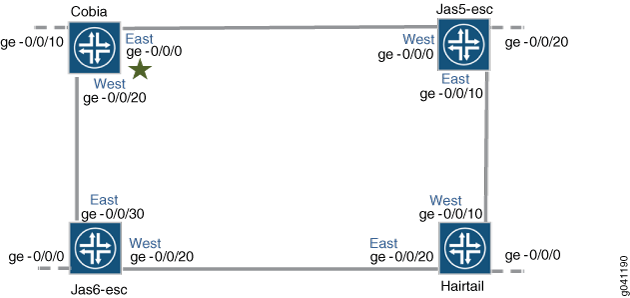
Dans cet exemple, nous configurons les quatre commutateurs avec les interfaces indiquées à la fois Figure 1 dans et Tableau 1.
Interfaces |
Cobia |
Jas5-esc |
Jas6-esc |
Queue de cheveux |
|---|---|---|---|---|
Est |
ge-0/0/0 |
GE-0/0/10 |
GE-0/0/30 |
GE-0/0/20 |
Ouest |
GE-0/0/20 |
ge-0/0/0 |
GE-0/0/20 |
GE-0/0/10 |
Troisième |
GE-0/0/10 |
GE-0/0/20 |
ge-0/0/0 |
ge-0/0/0 |
Configuration
- Configuration d’ERPS sur Cobia, le nœud propriétaire RPL
- Configuration d’ERPS sur Jas5-esc
- Configuration d’ERPS sur Hairtail
- Configuration d’ERPS sur Jas6-esc
Configuration d’ERPS sur Cobia, le nœud propriétaire RPL
Configuration rapide de l’interface de ligne de commande
Pour configurer rapidement Cobia, copiez les commandes suivantes, collez-les dans un fichier texte, supprimez les sauts de ligne, modifiez tous les détails nécessaires pour qu’ils correspondent à la configuration de votre réseau, puis copiez et collez les commandes dans l’interface de ligne de commande au niveau de la [edit] hiérarchie.
ERPS ne peut pas être configuré sur une interface si un protocole spanning-tree est configuré. (RSTP est configuré par défaut.) Par conséquent, dans cet exemple, RSTP est désactivé sur chaque port en anneau avant de configurer ERPS. Les protocoles Spanning-Tree sont désactivés de deux manières différentes, selon la version de Junos OS que vous exécutez. Par conséquent, les deux premières instructions de cet exemple varient : Junos version 15.1 ou ultérieure utilise une commande pour désactiver RSTP et les versions Junos antérieures à 15.1 utilisent une autre commande.
Junos OS release 15.1 or later: set protocols rstp interface ge-0/0/0 disable Junos OS release 15.1 or later: set protocols rstp interface ge-0/0/20 disable Junos OS release prior to 15.1: delete rstp interface ge-0/0/0 Junos OS release prior to 15.1: delete rstp interface ge-0/0/20 set protocols protection-group ethernet-ring erp1 set protocols protection-group ethernet-ring erp1 ring-protection-link-owner set protocols protection-group ethernet-ring erp1 data-channel 101 set protocols protection-group ethernet-ring erp1 data-channel 102 set protocols protection-group ethernet-ring erp1 control-vlan 100 set protocols protection-group ethernet-ring erp1 east-interface control-channel ge-0/0/0.0 set protocols protection-group ethernet-ring erp1 east-interface ring-protection-link-end set protocols protection-group ethernet-ring erp1 east-interface control-channel ge-0/0/20.0 set protocols protection-group ethernet-ring erp1 west-interface control-channel vlan 100 set protocols protection-group ethernet-ring erp1 east-interface control-channel vlan 100
Procédure étape par étape
Pour configurer ERPS sur Cobia :
Désactivez tout protocole Spanning-Tree actuellement configuré sur les interfaces ERPS. RSTP, VSTP et MSTP sont tous des protocoles Spanning Tree disponibles. RSTP est activé dans la configuration par défaut, cet exemple montre donc la désactivation de RSTP. Les protocoles Spanning-Tree sont désactivés de deux manières différentes, selon la version de Junos OS que vous exécutez.
Si vous exécutez Junos version 15.1 ou ultérieure, désactivez tout protocole spanning-tree à l’aide de ces commandes. Pour désactiver RSTP :
[edit protocols] user@switch# set rstp interface ge-0/0/0 disable user@switch# set rstp interface ge-0/0/20 disable
Si vous exécutez une version de Junos antérieure à la version 15.1, désactivez tout protocole spanning-tree à l’aide de ces commandes. Pour désactiver RSTP :
[edit protocols] user@switch# delete rstp interface ge-0/0/0 user@switch# delete rstp interface ge-0/0/20
Créez un anneau de nœuds nommé erp1 :
[edit protocols] user@switch# set protection-group ethernet-ring erp1
Désignez Cobia comme nœud propriétaire RPL :
[edit protocols protection-group ethernet-ring erp1] user@switch# set ring-protection-link-owner
Configurez les VLAN 101 et 102 en tant que canaux de données :
[edit protocols protection-group ethernet-ring erp1] user@switch# set data-channel 101 user@switch# set data-channel 102
Configurez le contrôle vlan 100 pour cette instance ERPS sur l’interface trunk :
[edit protocols protection-group ethernet-ring erp1] user@switch# set control-vlan 100
Configurez l’interface est de l’anneau de noeud erp1 avec le canal de contrôle ge-0/0/0.0 et indiquez que cette liaison de protection en anneau particulière se termine ici :
[edit protocols protection-group ethernet-ring erp1] user@switch# set east-interface control-channel ge-0/0/0.0 user@switch# set east-interface ring-protection-link-end
Configurer l’interface ouest de l’anneau de noeud erp1 avec le canal de contrôle ge-0/0/20.0 :
[edit protocols protection-group ethernet-ring erp1] user@switch# set west-interface control-channel ge-0/0/20.0
Chaque instance en anneau d’un port trunk possède un VLAN de contrôle dans lequel transitent les paquets ERP. Le VLAN de contrôle contrôle également les VLAN de données, s’ils sont configurés. Attribuez 100 comme VLAN de contrôle sur les deux interfaces :
[edit protocols protection-group ethernet-ring erp1] user@switch# set west-interface control-channel vlan 100 user@switch# set east-interface control-channel
Configuration d’ERPS sur Jas5-esc
Configuration rapide de l’interface de ligne de commande
Pour configurer rapidement Jas5-esc, copiez les commandes suivantes, collez-les dans un fichier texte, supprimez les sauts de ligne, modifiez tous les détails nécessaires pour qu’ils correspondent à votre configuration réseau, puis copiez et collez les commandes dans l’interface de ligne de commande au niveau de la [edit] hiérarchie.
ERPS ne peut pas être configuré sur une interface si un protocole Spanning Tree est configuré. (RSTP est configuré par défaut.) Par conséquent, dans cet exemple, RSTP est désactivé sur chaque port en anneau avant de configurer ERPS. Le Spanning Tree est désactivé de deux manières différentes, selon la version de Junos OS que vous exécutez. Par conséquent, les deux premiers énoncés varieront : Junos version 15.1 ou ultérieure utilise une commande pour désactiver RSTP et les versions Junos antérieures à 15.1 utilisent une autre commande.
Junos OS release 15.1 or later: set protocols rstp interface ge-0/0/10 disable Junos OS release 15.1 or later: set protocols rstp interface ge-0/0/0 disable Junos OS release prior to 15.1: delete rstp interface ge-0/0/10 Junos OS release prior to 15.1: delete rstp interface ge-0/0/0 set protocols protection-group ethernet-ring erp1 set protocols protection-group ethernet-ring erp1 data-channel 101 set protocols protection-group ethernet-ring erp1 data-channel 102 set protocols protection-group ethernet-ring erp1 control-vlan 100 set protocols protection-group ethernet-ring erp1 east-interface control-channel ge-0/0/10.0 set protocols protection-group ethernet-ring erp1 east-interface control-channel vlan 100 ge-0/0/0.0 set protocols protection-group ethernet-ring erp1 west-interface control-channel ge-0/0/20.0 set protocols protection-group ethernet-ring erp1 west-interface control-channel vlan 100 set protocols protection-group ethernet-ring erp1 west-interface control-channel vlan 100
Procédure étape par étape
Pour configurer ERPS sur Jas5-esc :
Désactivez tout protocole Spanning-Tree actuellement configuré sur les interfaces ERPS. RSTP, VSTP et MSTP sont tous des protocoles Spanning Tree disponibles. RSTP est activé dans la configuration par défaut, cet exemple montre donc la désactivation de RSTP. Les protocoles Spanning-Tree sont désactivés de deux manières différentes, selon la version de Junos OS que vous exécutez.
Si vous exécutez Junos version 15.1 ou ultérieure, désactivez tout protocole spanning-tree à l’aide de ces commandes. Pour désactiver RSTP :
[edit protocols] user@switch# set rstp interface ge-0/0/10 disable user@switch# set rstp interface ge-0/0/0 disable
Si vous exécutez une version de Junos antérieure à la version 15.1, désactivez n’importe quelle version du protocole spanning-tree à l’aide de ces commandes. Pour désactiver RSTP :
[edit protocols] user@switch# delete rstp interface ge-0/0/10 user@switch# delete rstp interface ge-0/0/0
Créez un anneau de nœuds nommé erp1 :
[edit protocols] user@switch# set protection-group ethernet-ring erp1
Configurez deux canaux de données nommés erp-data-1 et erp-data-2 pour définir un ensemble d’ID de VLAN appartenant à une instance en anneau.
[edit protocols protection-group ethernet-ring erp1] user@switch# set data-channel vlan 101 user@switch# set data-channel vlan 102
Configurez un VLAN de contrôle avec l’ID 100 pour l’erp1 en anneau de nœuds :
[edit protocols protection-group ethernet-ring erp1] user@switch# set control-vlan 100
Configurez l’interface est de l’anneau de noeuds erp1 avec le canal de commande ge-0/0/10.0 :
[edit protocols protection-group ethernet-ring erp1] user@switch# set east-interface control-channel ge-0/0/10.0
Configurez l’interface ouest de l’anneau de noeuds erp1 avec le canal de contrôle ge-0/0/0.0 vlan 100 :
[edit protocols protection-group ethernet-ring erp1] user@switch# set west-interface control-channel ge-0/0/0.0
Chaque instance en anneau d’un port trunk possède un VLAN de contrôle dans lequel transitent les paquets ERP. Le VLAN de contrôle contrôle également les VLAN de données, s’ils sont configurés. Attribuez le vlan # 100 en tant que VLAN de contrôle :
[edit protocols protection-group ethernet-ring erp1] user@switch# set west-interface control-channel vlan 100 user@switch# set east-interface control-channel vlan 100
Configuration d’ERPS sur Hairtail
Configuration rapide de l’interface de ligne de commande
Pour configurer rapidement Hairtail, copiez les commandes suivantes, collez-les dans un fichier texte, supprimez les sauts de ligne, modifiez tous les détails nécessaires pour qu’ils correspondent à votre configuration réseau, puis copiez et collez les commandes dans l’interface de ligne de commande au niveau de la [edit] hiérarchie.
ERPS ne peut pas être configuré sur une interface si un protocole Spanning Tree est configuré. (RSTP est configuré par défaut.) Par conséquent, dans cet exemple, RSTP est désactivé sur chaque port en anneau avant de configurer ERPS. Le Spanning Tree est désactivé de deux manières différentes, selon la version de Junos OS que vous exécutez. Par conséquent, les deux premiers énoncés varieront : Junos version 15.1 ou ultérieure utilise une commande pour désactiver RSTP et les versions Junos antérieures à 15.1 utilisent une autre commande.
Junos OS release 15.1 or later: set protocols rstp interface ge-0/0/10 disable Junos OS release 15.1 or later: set protocols rstp interface ge-0/0/20 disable Junos OS release prior to 15.1: delete rstp interface ge-0/0/10 Junos OS release prior to 15.1: delete rstp interface ge-0/0/20 set protocols protection-group ethernet-ring erp1 set protocols protection-group ethernet-ring erp1 data-channel 101 set protocols protection-group ethernet-ring erp1 data-channel 102 set protocols protection-group ethernet-ring erp1 control-vlan 100 Set protocols protection-group ethernet-ring erp1 east-interface control-channel ge-0/0/0.0 set protocols protection-group ethernet-ring erp1 east-interface control-channel ge-0/0/20.0 set protocols protection-group ethernet-ring erp1 west-interface control-channel vlan 100 set protocols protection-group ethernet-ring erp1 east-interface control-channel vlan 100
Procédure étape par étape
Pour configurer ERPS sur Hairtail :
Désactivez tout protocole Spanning-Tree actuellement configuré sur les interfaces ERPS. RSTP, VSTP et MSTP sont tous des protocoles Spanning Tree disponibles. RSTP est activé dans la configuration par défaut, cet exemple montre donc la désactivation de RSTP. Les protocoles Spanning-Tree sont désactivés de deux manières différentes, selon la version de Junos OS que vous exécutez.
Si vous exécutez Junos version 15.1 ou ultérieure, désactivez tout protocole spanning-tree à l’aide de ces commandes. Pour désactiver RSTP :
[edit protocols] user@switch# set rstp interface ge-0/0/10 disable user@switch# set rstp interface ge-0/0/20 disable
Si vous exécutez une version de Junos antérieure à la version 15.1, désactivez tout protocole spanning-tree à l’aide de ces commandes. Pour désactiver RSTP :
[edit protocols] user@switch# delete rstp interface ge-0/0/10 user@switch# delete rstp interface ge-0/0/20
Créez un anneau de nœuds nommé erp1 :
[edit protocols] user@switch# set protection-group ethernet-ring erp1
Configurez le contrôle vlan 100 pour l’anneau de noeud erp1 :
[edit protocols protection-group ethernet-ring erp1] user@switch# set control-vlan 100
Configurez deux canaux de données numérotés 101 et 102 pour définir un ensemble d’ID de VLAN appartenant à une instance en anneau :
[edit protocols protection-group ethernet-ring erp1] user@switch# set data-channel vlan 101 user@switch# set data-channel vlan 102
Configurez l’interface est de l’anneau de noeuds erp1 avec le canal de contrôle ge-0/0/20.0 :
[edit protocols protection-group ethernet-ring erp1] user@switch# set east-interface control-channel ge-0/0/20.0
Configurez l’interface ouest de l’anneau de noeuds erp1 avec le canal de contrôle ge-0/0/10.0 :
[edit protocols protection-group ethernet-ring erp1] user@switch# set west-interface control-channel ge-0/0/10.0
Chaque instance en anneau d’un port trunk possède un VLAN de contrôle dans lequel transitent les paquets ERP. Le VLAN de contrôle contrôle également les VLAN de données, s’ils sont configurés. Attribuez 100 comme VLAN de contrôle :
[edit protocols protection-group ethernet-ring erp1] user@switch# set west-interface control-channel vlan 100 user@switch# set east-interface control-channel vlan 100
Configuration d’ERPS sur Jas6-esc
Configuration rapide de l’interface de ligne de commande
Pour configurer rapidement Jas6-esc, copiez les commandes suivantes, collez-les dans un fichier texte, supprimez les sauts de ligne, modifiez tous les détails nécessaires pour qu’ils correspondent à votre configuration réseau, puis copiez et collez les commandes dans l’interface de ligne de commande au niveau de la [edit] hiérarchie.
ERPS ne peut pas être configuré sur une interface si un protocole Spanning Tree est configuré. (RSTP est configuré par défaut.) Par conséquent, dans cet exemple, RSTP est désactivé sur chaque port en anneau avant de configurer ERPS. Le Spanning Tree est désactivé de deux manières différentes, selon la version de Junos OS que vous exécutez. Par conséquent, les deux premiers énoncés varieront : Junos version 15.1 ou ultérieure utilise une commande pour désactiver RSTP et les versions Junos antérieures à 15.1 utilisent une autre commande.
Junos OS release 15.1 or later: set protocols rstp interface ge-0/0/30 disable Junos OS release 15.1 or later: set protocols rstp interface ge-0/0/20 disable Junos OS release prior to 15.1: delete rstp interface ge-0/0/30 Junos OS release prior to 15.1: delete rstp interface ge-0/0/20 set protocols protection-group ethernet-ring erp1 set protocols protection-group ethernet-ring erp1 data-channel 101 set protocols protection-group ethernet-ring erp1 data-channel 102 set protocols protection-group ethernet-ring erp1 control-vlan 100 set protocols protection-group ethernet-ring erp1 east-interface control-channel ge-0/0/30.0 set protocols protection-group ethernet-ring erp1 west-interface control-channel ge-0/0/20.0 set protocols protection-group ethernet-ring erp1 west-interface control-channel vlan 100 set protocols protection-group ethernet-ring erp1 east-interface control-channel vlan 100
Procédure étape par étape
Pour configurer ERPS sur Jas6-esc :
Désactivez tout protocole Spanning-Tree actuellement configuré sur les interfaces ERPS. RSTP, VSTP et MSTP sont tous des protocoles Spanning Tree disponibles. RSTP est activé dans la configuration par défaut, cet exemple montre donc la désactivation de RSTP. Les protocoles Spanning-Tree sont désactivés de deux manières différentes, selon la version de Junos OS que vous exécutez.
Si vous exécutez Junos version 15.1 ou ultérieure, désactivez tout protocole spanning-tree à l’aide de ces commandes. Pour désactiver RSTP :
[edit protocols] user@switch# set rstp interface ge-0/0/30 disable user@switch# set rstp interface ge-0/0/20 disable
Si vous exécutez une version de Junos antérieure à la version 15.1, désactivez tout protocole spanning-tree à l’aide de ces commandes. Pour désactiver RSTP :
[edit protocols] user@switch# delete rstp interface ge-0/0/30 user@switch# delete rstp interface ge-0/0/20
Créez un anneau de nœuds nommé erp1 :
[edit protocols] user@switch# set protection-group ethernet-ring erp1
Configurez le contrôle vlan 100 pour l’anneau de noeud erp1 :
[edit protocols protection-group ethernet-ring erp1] user@switch# set control-vlan 100
Configurez deux canaux de données numérotés 101 et 102 pour définir des ID de VLAN appartenant à une instance en anneau.
[edit protocols protection-group ethernet-ring erp1] user@switch# set data-channel 101 user@switch# set data-channel 102
Configurez l’interface Est de l’anneau de noeud erp1 avec le canal de contrôle ge-0/0/30.0 :
[edit protocols protection-group ethernet-ring erp1] user@switch# set east-interface control-channel ge-0/0/30.0
Configurez l’interface ouest de l’anneau de noeuds erp1 avec le canal de contrôle ge-0/0/20.0 :
[edit protocols protection-group ethernet-ring erp1] user@switch# set west-interface control-channel ge-0/0/20.0
Chaque instance en anneau d’un port trunk possède un VLAN de contrôle dans lequel transitent les paquets ERP. Le VLAN de contrôle contrôle également les VLAN de données, s’ils sont configurés. Attribuez le numéro de VLAN 100 comme VLAN de contrôle :
[edit protocols protection-group ethernet-ring erp1] user@switch# set west-interface control-channel vlan 100 user@switch# set east-interface control-channel vlan 100
